PDF合并
福昕PDF365支持在线将多个PDF合并成一个PDF,一键合并,便捷高效。
为了合并多个PDF文件而苦恼不已?是否在Mac上寻找一个简便的方法来解决这个问题?答案就在眼前!让我向你介绍一款神奇的工具,它能帮助你轻松地在Mac合并PDF文件,解放你的烦恼。只需几个简单的步骤,你就可以将多个PDF文档合并成一个整体,让你的工作更加高效。不再需要费时费力地一个一个打开和关闭文件,这个工具会为你自动完成一切。快来试试吧,让我们一起享受合并PDF文件的乐趣!
用户只需打开此工具软件,点击“文件”菜单,选择“合并”选项。然后,用户可以选择要合并的PDF文件,调整文件的顺序,并设置合并后的文件保存路径。此工具还提供了多种合并选项,如合并全部页面、合并选定页面等,用户可以根据需要进行选择。此外,此工具还支持对合并后的PDF文件进行编辑、添加水印、加密等操作,为用户提供了更多的PDF处理功能。总之,此工具是Mac上一款方便易用的PDF合并工具,能够满足用户的各种需求。

合并PDF文件的具体步骤如下:
1. 打开此工具软件,点击菜单栏中的"文件"选项。
2. 在下拉菜单中选择"合并pdf"选项。
3. 在弹出的对话框中,点击"添加文件"按钮,选择要合并的PDF文件。
4. 选择完毕后,点击"合并"按钮。
5. 在弹出的对话框中,选择合并后的文件保存路径和文件名,并点击"保存"按钮。
6. 稍等片刻,此工具会自动合并选中的PDF文件。
7. 合并完成后,可以在保存路径中找到合并后的PDF文件。
通过以上步骤,您可以在Mac上使用此工具产品轻松合并PDF文件。
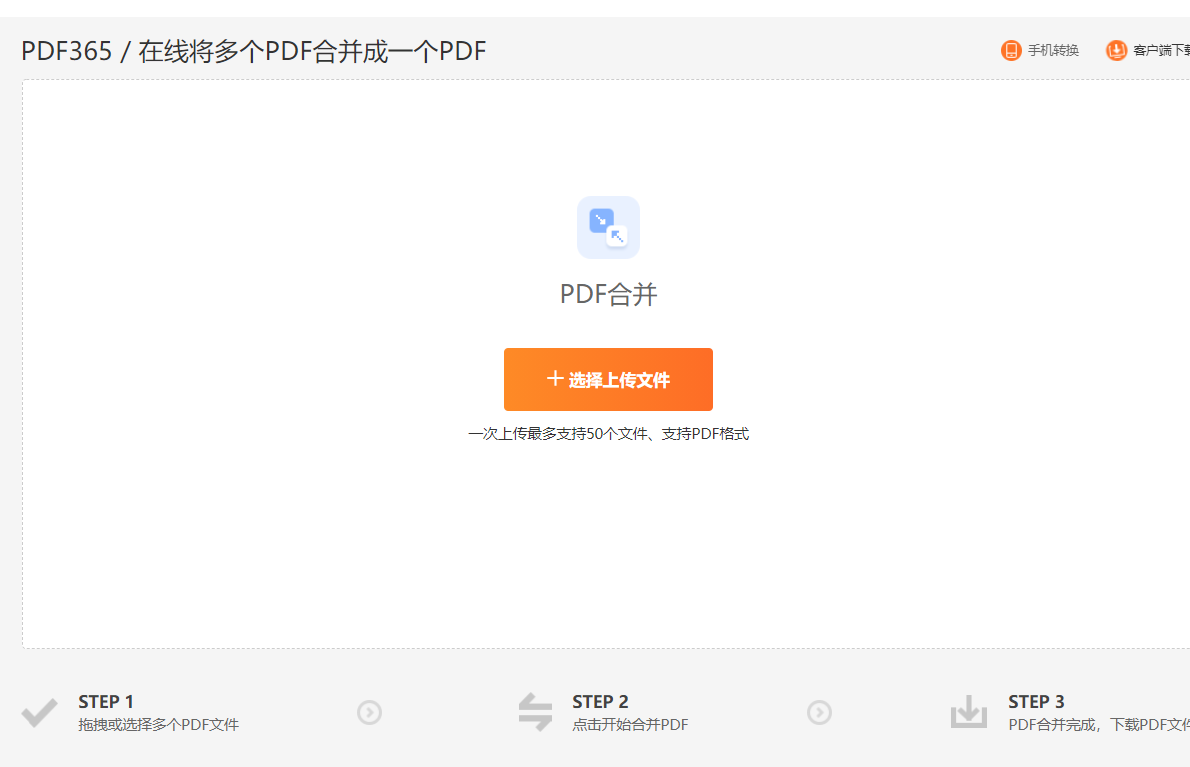
使用此工具,用户只需要简单几步就能将多个PDF文件合并为一个文件,无需复杂操作。同时,此工具还支持对合并后的文件进行编辑,用户可以方便地添加、删除或重新排列页面。此外,此工具还具备在线PDF转换Word免费。不仅如此,此工具还提供了多种输出选项,用户可以根据自己的需求选择合适的输出格式。总之,此工具是一款值得信赖的Mac PDF合并工具,为用户提供了简单、高效的PDF文件处理解决方案。